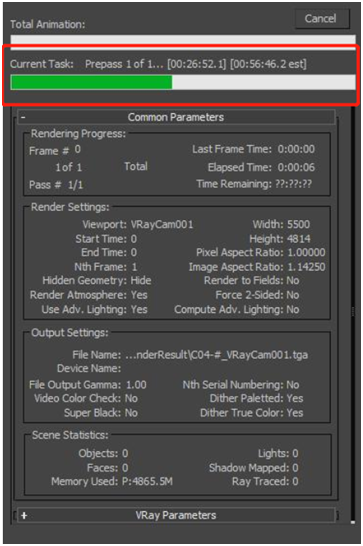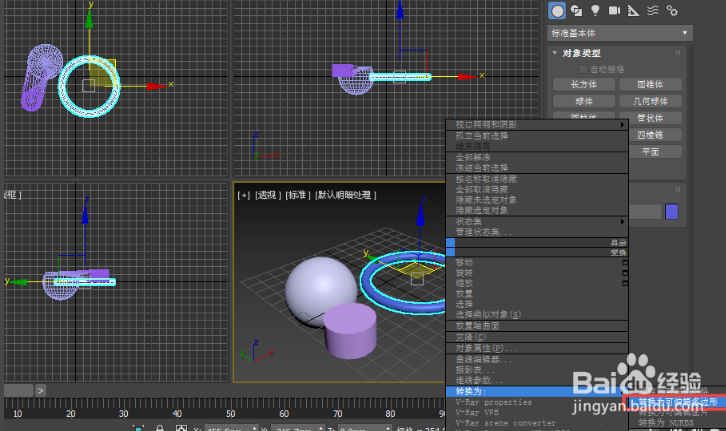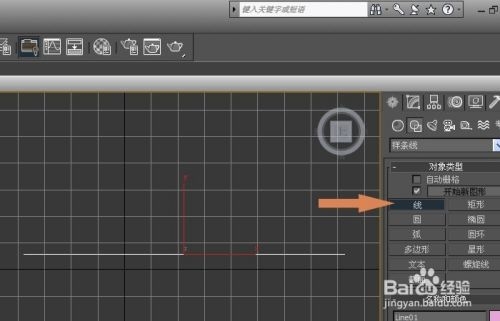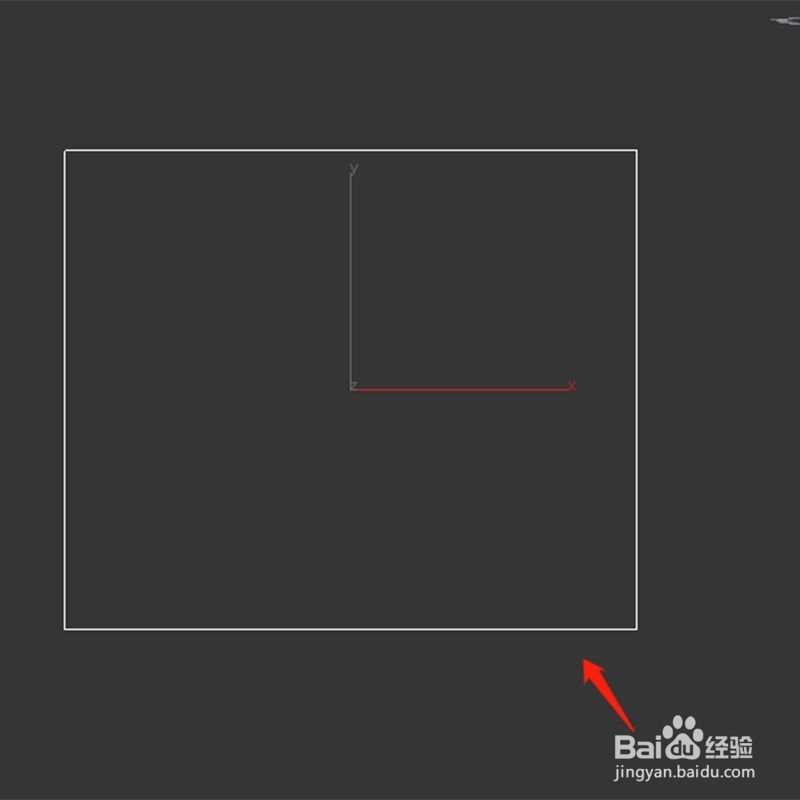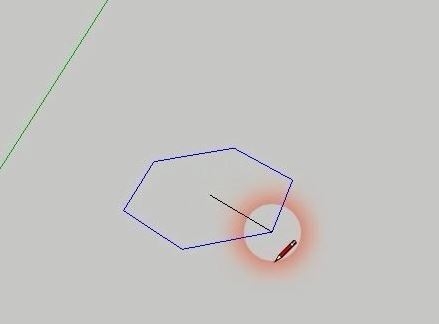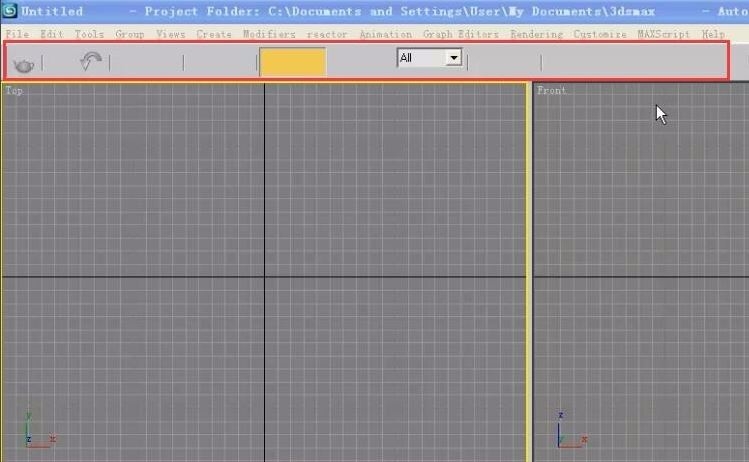详解3dmax软件制作外景贴图的步骤方法(3dmax外景贴图怎么做)优质
上节小编和大家分享了3dmax软件添加环境背景贴图的方法。那你知道3dmax外景贴图怎么做吗?本文小编将要和大家分享3dmax软件制作外景贴图的步骤方法。感兴趣的小伙伴们快和小编一起看看如何用3dmax外景贴图给窗户外添加外景吧。3dmax软件制作外景贴图的步骤方法如下:
步骤一。在3dmax软件中。按键盘的“8”键。也就是环境光的快捷键。颜色调为纯白(别最大)如下图所示。
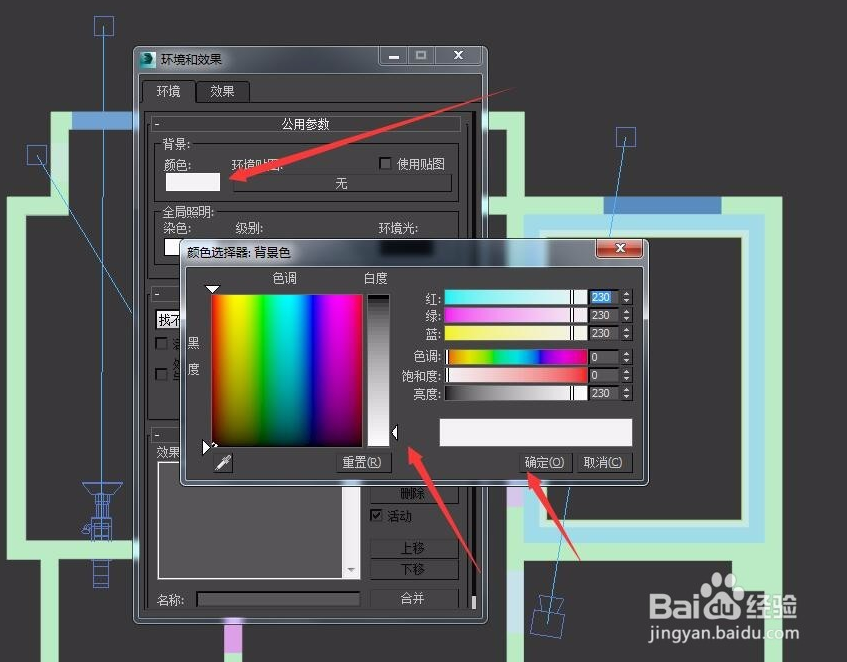
步骤二。准备一个外景贴图并保存(选一个颜色苍白点的)。下面开始用3dmax软件制作外景贴图。
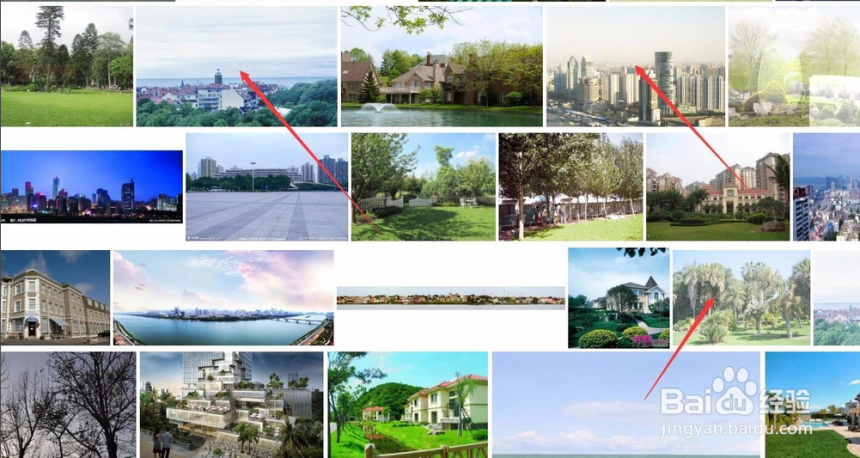
步骤三。在3dmax软件中创建圆弧。包围窗户。如下图所示。
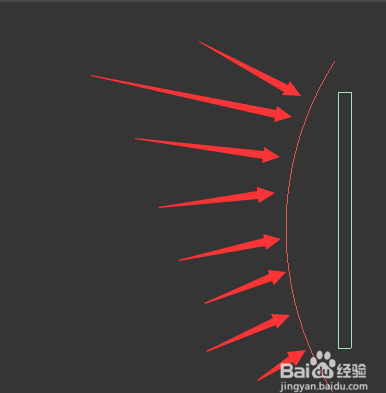
步骤四。在3dmax界面给圆弧挤出3000(也就是3m。以略高出层高为准)→加个壳→孤立出来→赋予3dmax外景贴图→stand→选择vr灯光材质→none→位图→找到贴图→赋予→修改器里找到uvw贴图→柱形→调整长宽高→可以渲染看效果。
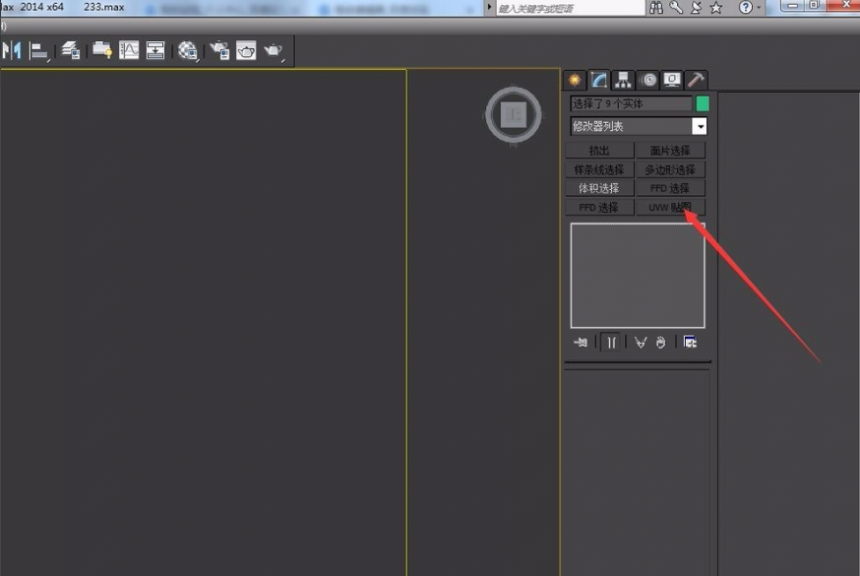
步骤五。添加3dmax外景贴图后给窗户创建一个vray灯光→vr灯光→平面→顶视图里调整位置。位置关系如下图。3dmax修改器参数:不可见打对号。影响反射不选。倍增:(30-40)。颜色:红色(196)绿色(231)蓝色(255)
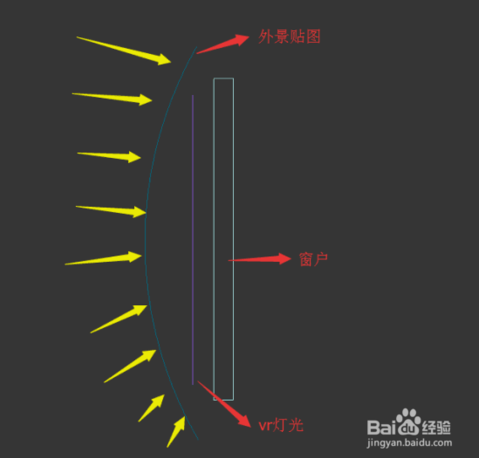
步骤六。再加一盏灯(为了突出明暗特点)。位置关系如下图。3dmax软件制作外景贴图完成。
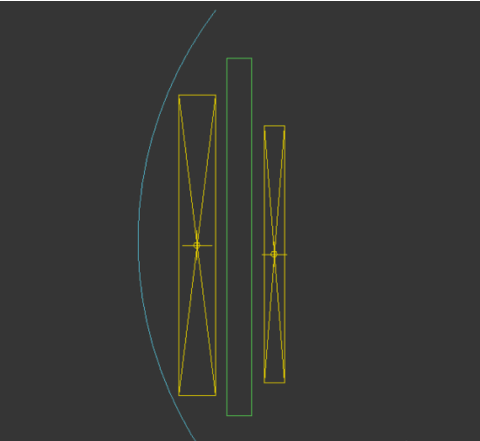
以上六个步骤就是3dmax软件制作外景贴图的步骤方法。希望本文的方法分享可以给小伙伴们带来帮助。云渲染农场小编将持续为大家更新关于3dmax软件的使用小教程。我们下期再见。
更多精选教程文章推荐
以上是由资深渲染大师 小渲 整理编辑的,如果觉得对你有帮助,可以收藏或分享给身边的人
本文标题:详解3dmax软件制作外景贴图的步骤方法(3dmax外景贴图怎么做)
本文地址:http://www.hszkedu.com/22629.html ,转载请注明来源:云渲染教程网
友情提示:本站内容均为网友发布,并不代表本站立场,如果本站的信息无意侵犯了您的版权,请联系我们及时处理,分享目的仅供大家学习与参考,不代表云渲染农场的立场!
本文地址:http://www.hszkedu.com/22629.html ,转载请注明来源:云渲染教程网
友情提示:本站内容均为网友发布,并不代表本站立场,如果本站的信息无意侵犯了您的版权,请联系我们及时处理,分享目的仅供大家学习与参考,不代表云渲染农场的立场!